최고의 파일관리 쉘 - Mdir For Windows , WinM
오래 전, 도스라는 OS 환경에서 PC를 사용하던 시절에는 지금처럼 파일관리가 쉽지 않았습니다.
제게 프롬프트 너머 PC 안의 세계를 시각적으로, 직관적으로 보여 준 프로그램이 Mdir입니다.
Mdir의 윈도우 버젼이 WinM 입니다.
우여곡절을 가진 이 프로그램은 2002년 이후 더 이상 버젼업이 되지 않고 있습니다.
검색해보니 아직도 많은 분들이 저처럼 이 프로그램을 애용하고 계시더군요.
윈도우7 사용자인 저 역시 모든 작업의 시작과 끝은 이 프로그램을 통해서 이루어질 정도로 애용하고 있습니다.
홈페이지: http://www.winm.co.kr/
여느 개발사의 홈페이지와는 많이 다른 모습입니다.
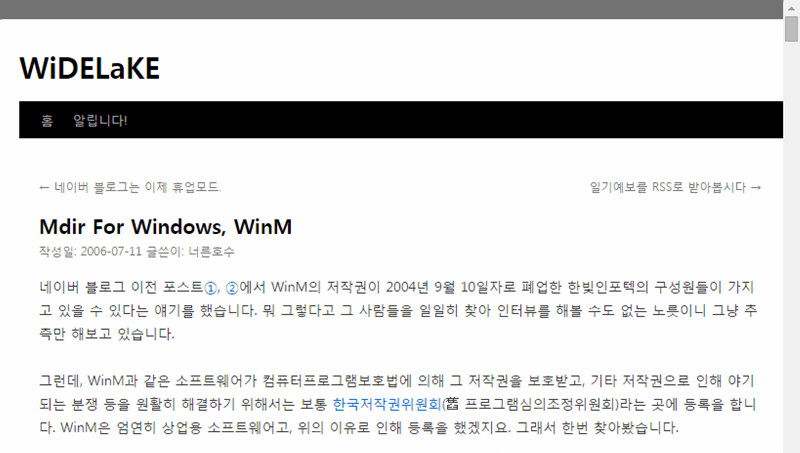
본문 하단에 프로그램 다운로드 링크가 있습니다.
다운로드: http://www.mediafire.com/download/cm0yy1yme3z/winm4_install_kor.exe
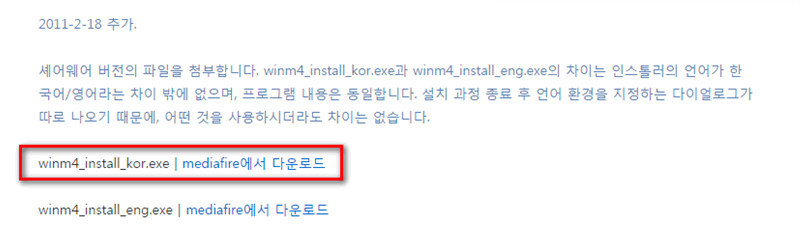
다운로드
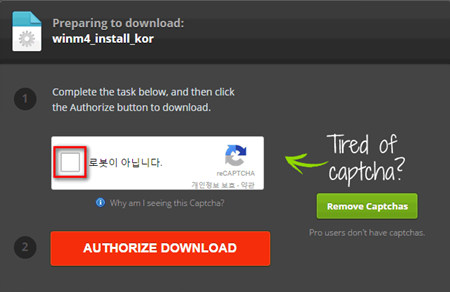
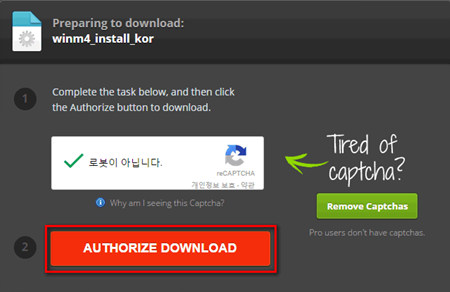
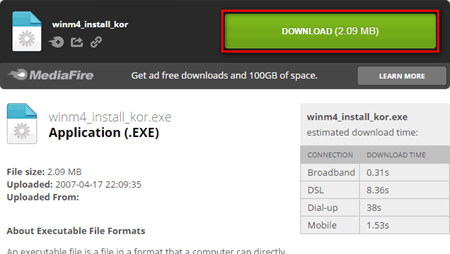
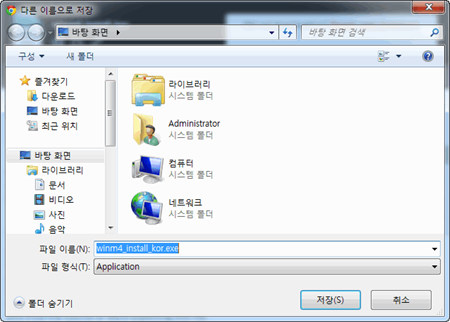
참고로 위 링크에서 제공되는 파일은 체험판입니다.
체험판은 등록판의 모든 기능을 제공하고 있지만 프로그램 구동 시 프로그램 정보 창이 한번씩 뜹니다.
매번 뜨는 정보창이 불편하지만 이제는 정품으로 등록할 방법이 없습니다.
프로그램 설치
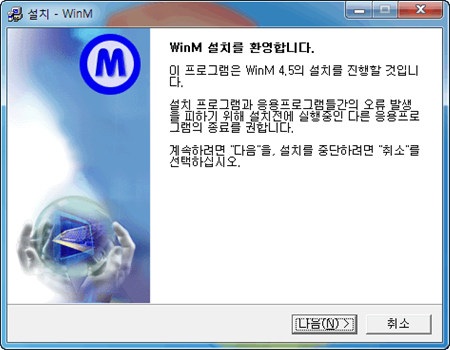
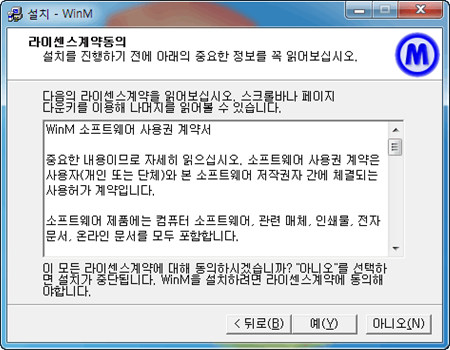
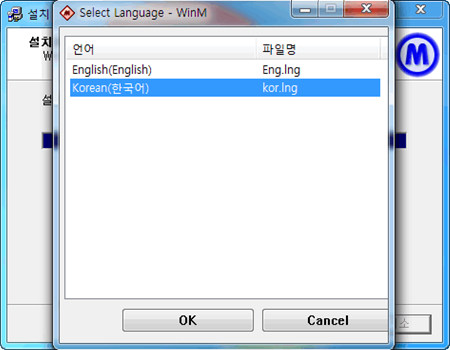
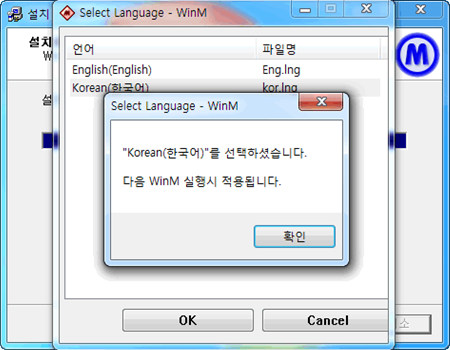
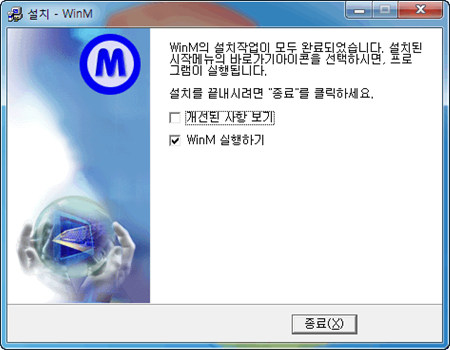
프로그램 실행
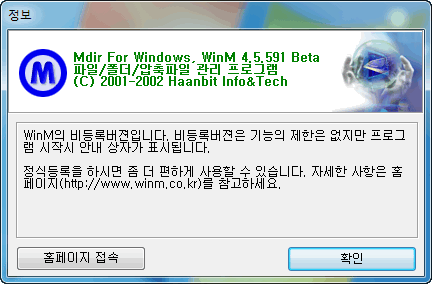
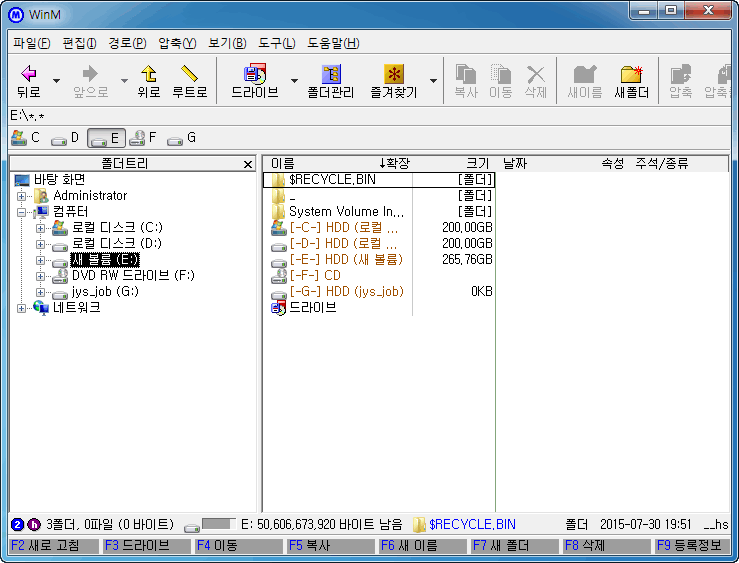
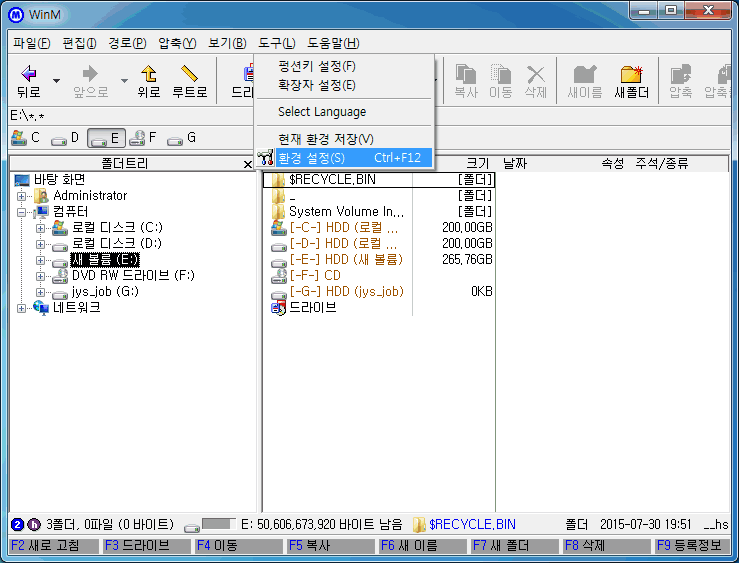
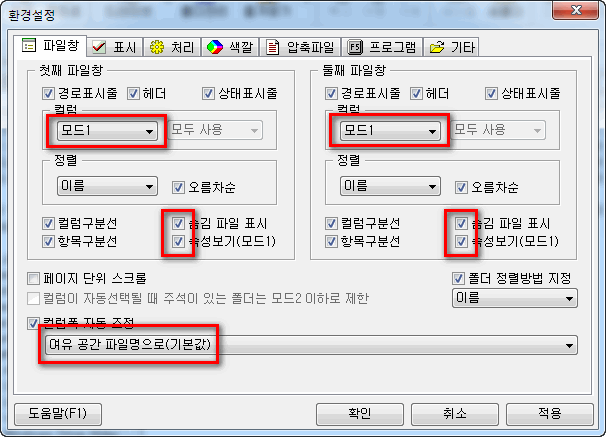
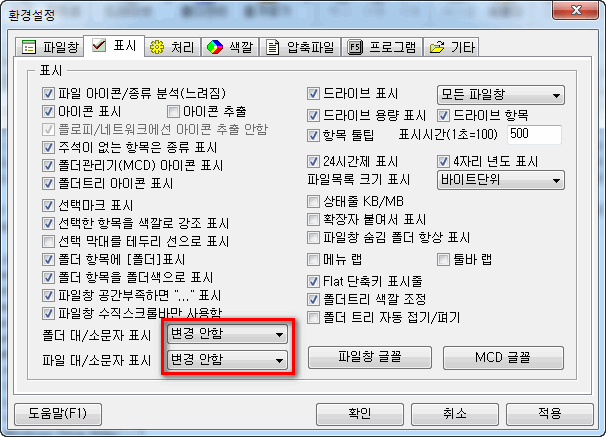
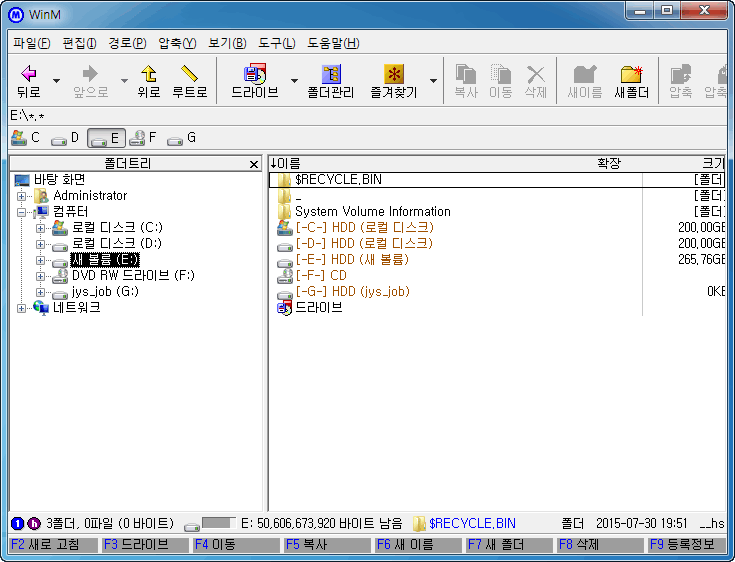
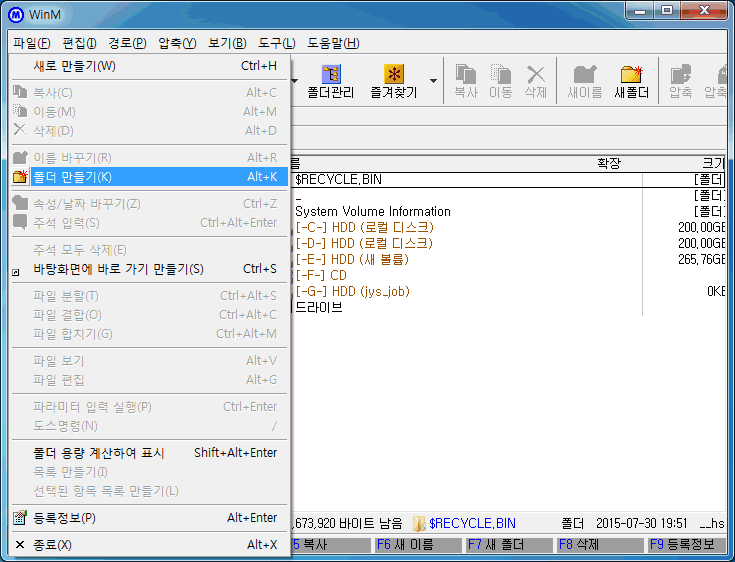
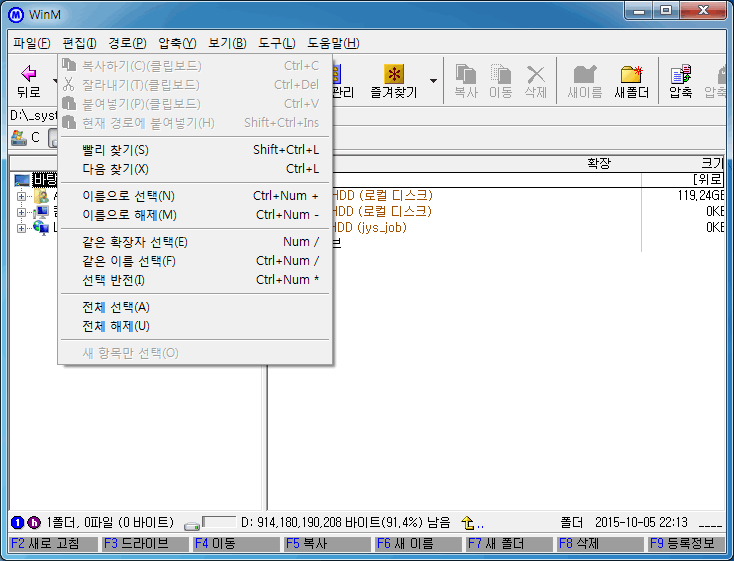
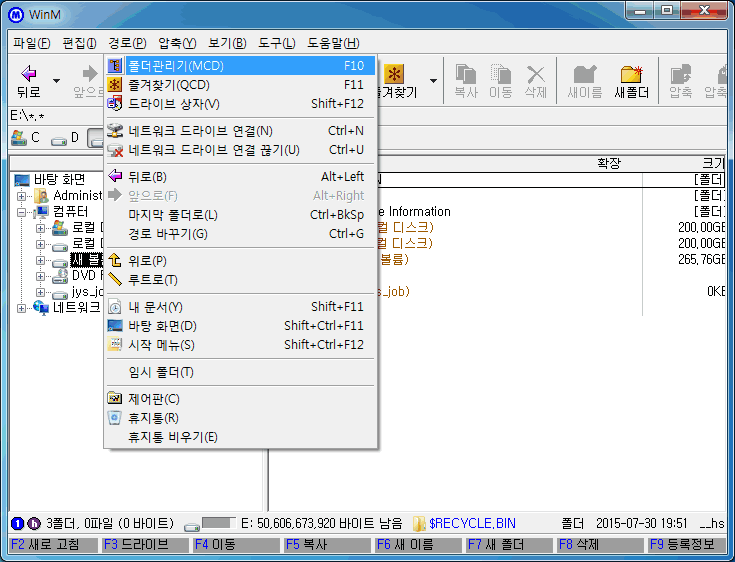
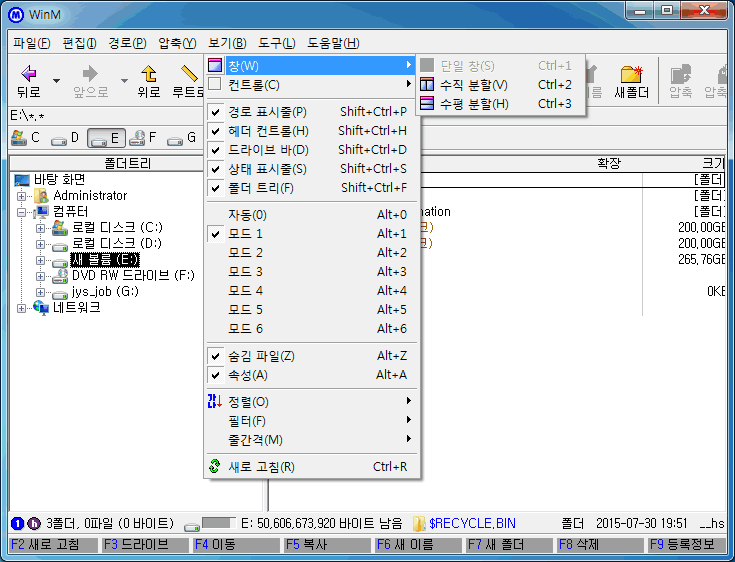
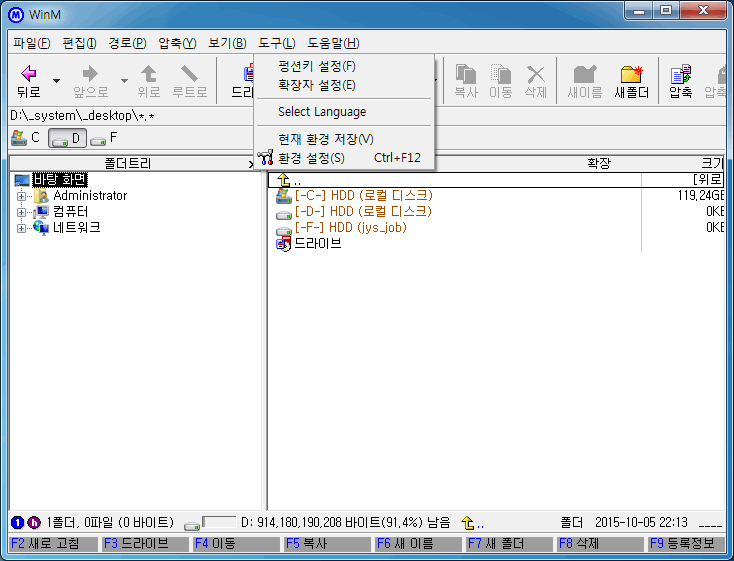





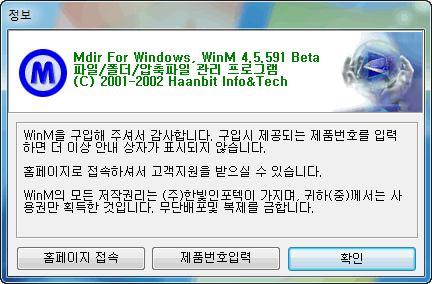
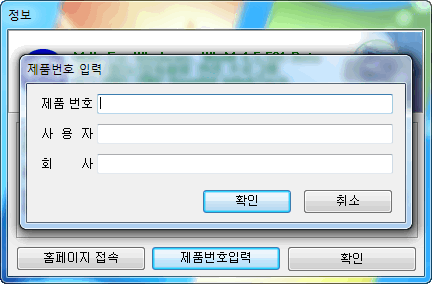
'winm_4.5.591b' 또는 'Win-Mdir_4.5_β'검색해보시면 어렵지 않게 등록판을 구하실 수 있습니다.
파일명이 winm4_install_kor.exe 인 것은 체험판입니다.
또 체험판 크랙버젼과 등록판 크랙버젼, 기타 파일 크기가 조금씩 다른 몇가지 종류를 찾을 수 있는데..
정식 배포된 등록판이 어떤 것인지 잘 모르겠습니다.
기타 문제
- 스마트기기 연결을 인식하지 못합니다. 스마트기기의 파일 관리는 할 수 없습니다.
- 유니코드를 지원하지 못합니다. 일부 파일명이 중국어 간체와 일본어일 경우 제 기능을 발휘하지 못합니다.
- 딱히 기억나는 부분은 없지만 [저는 전혀 불편하지 않은] 자잘한 버그가 있다고 합니다.
* 위에 까지만 적고 맺음을 하려 했는데.. 아무리 봐도 별 내용이 없죠.
프로그램의 편리하고 막강한 기능들에 대한 설명이 없으니 감이 잘 안오실 겁니다.
이 포스트는 사진이 좀 많은 편이라 추가하는 것에는 무리가 있기는 합니다만...
새로운 포스트를 열기에는 너무 부담스럽다는 핑계로
작업 과정에서 제가 자주 사용하게 되는 '대량의 파일명 바꾸기' 기능을 소개하는 것으로 마무리 하겠습니다.
이 기능이 필요하신 분들에게 많은 도움이 되길 바랍니다.
저는 자주 아주 많은 파일들을 관리해야 합니다.
작업 내용에 따라 늘 각기 다른 일정한 원칙이 적용되는데요.
효과적인 작업을 위해 파일명 관리에 무척 신경써야만 합니다.
예를 들어, 작업 시작 시점에서는 대략 1천 개의 파일이 생성될 것으로 예상해 파일명을 '001.확장자'로 네이밍을 합니다.

그런데 예상외로 계속 파일이 추가되어 1천 개를 넘어서게 되는 상황을 가정해 보겠습니다.

1000번째 파일은 어디에 있을까요. 윈도우 탐색기라면 가장 마지막에 보일겁니다.

저처럼 다른 종류의 파일관리 쉘을 사용한다면 상황이 달라질 수 있습니다.
WinM 에서는 아래처럼 순서가 달라집니다.
이 경우 WinM에서는 001부터 999까지의 파일명을 0001부터 0999로 한번에 변경 가능합니다.
먼저 999개의 파일 전체를 선택합니다.
첫번째 파일에서 스페이스바를 누르고 있으면 999번까지 선택이 가능합니다만..
간단히 제일 위/아래에서 Shift 키를 누르고 End/Home 키를 누릅니다.
화면 하단 파란색 배경의 글씨에서 선택된 파일수를 확인할 수 있습니다.

파일명 변경 단축키 'Alt + R' 을 누르면 이름바꾸기 창이 뜹니다.

고급 메뉴 단축키 'Alt + V' 를 누르면 고급창으로 변경됩니다.

파일명을 '0(숫자)' 다음에 '(Alt+N)' 키를 눌러 입력합니다.
아래와 같이 입력이 되면 하단 중앙에 변경 후 파일명을 확인하실 수 있습니다.
엔터를 누르면 1초 미만... 제 시스템 환경에서 대략 0.5초(^^) 만에 999개의 파일명이 변경되었습니다.
확인해 볼까요..


* 이름바꾸기 기능에는 위 예시 외에도 다양한 조건과 변수에 대한 대응이 가능합니다.
* 이 외에도 강력한 기능들이 많이 있습니다. 기회가 되면 또 소개하기로 하고...
** 20160520 추가
이 분 관련된 소식을 전해들으니 무척 반갑습니다.
'어답터' 카테고리의 다른 글
| [윈도우/파티션] 무료 파티션 관리 프로그램 Partition Wizard로 외장하드 파티션 분할 (1) | 2015.10.25 |
|---|---|
| [윈도우/스캐너/스캔] Epson Perfection V37 / Epson scan program - 엡슨 스캔 프로그램 v3.9.2.1 (2) | 2015.10.10 |
| [윈도우/보안] PC에 감염된 악성소프트웨어 치료 - MZK: Malware Zero Kit (0) | 2015.09.28 |
| [윈도우/Vegas] Alpha Channel 활용 - 베가스 자막, Alpha Channel export, FCP import (0) | 2015.09.11 |
| [영상장비/캡쳐보드] SuperCast U6T HDMI USB3.0 2/2 (0) | 2015.08.19 |








